打印机驱动如何卸载
1、在“开始”菜单中找到“设置”选项,选中“Windows设置”窗口中的“设备”。
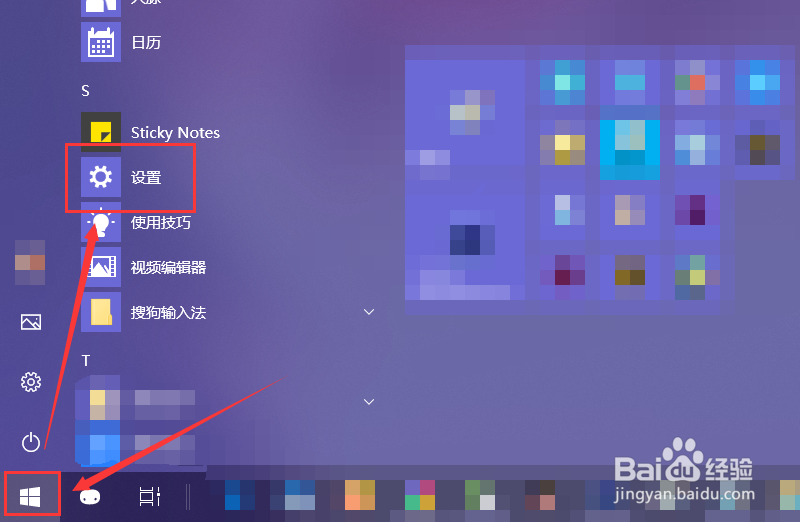
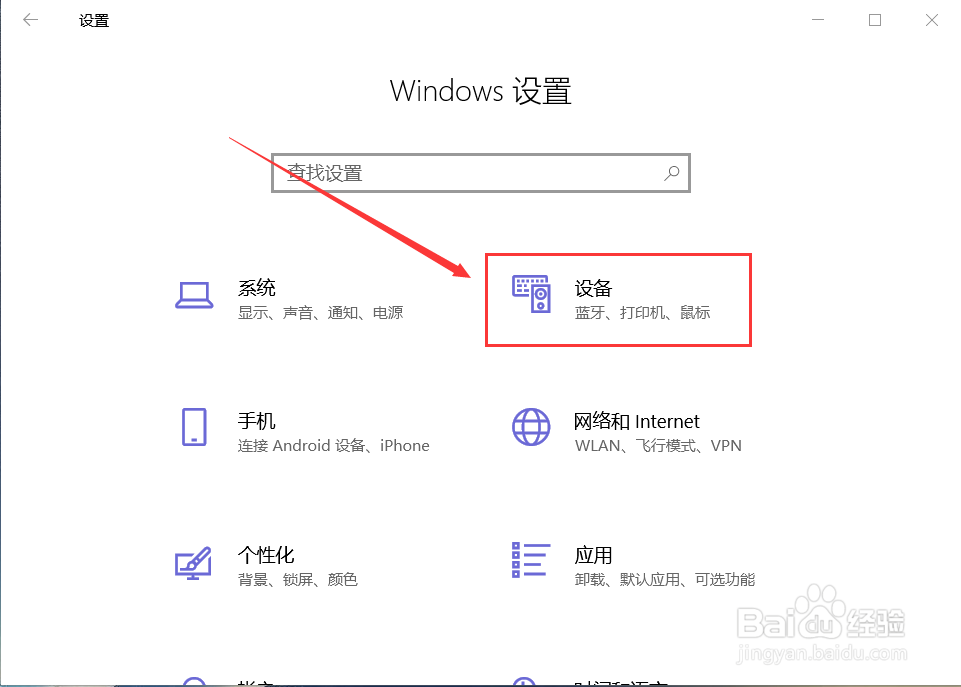
2、然后选中左侧“打印机和扫描仪”,在页面右侧找到“打印服务器属性”。
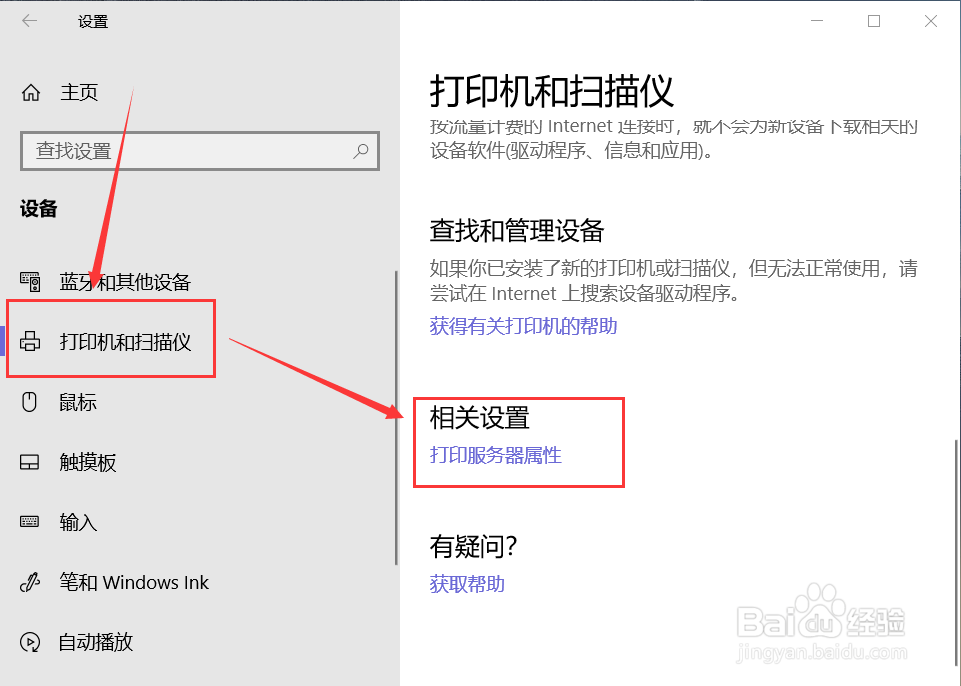
3、在打开的对话框“打印服务器属性”中,顶部导航栏就能看到“驱动程序”,然后就能查看到本机中安装的所有打印机驱动程序。
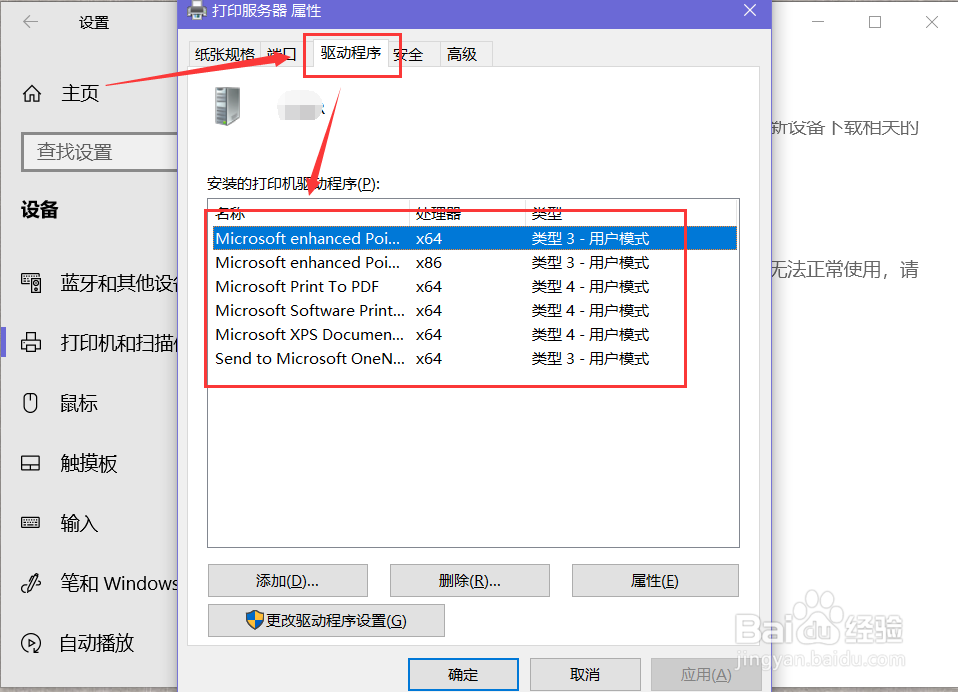
4、点击下方的“更改驱动程序设置”,获得相应的权限,选中准备删除的驱动程序,点击下方的“删除”。
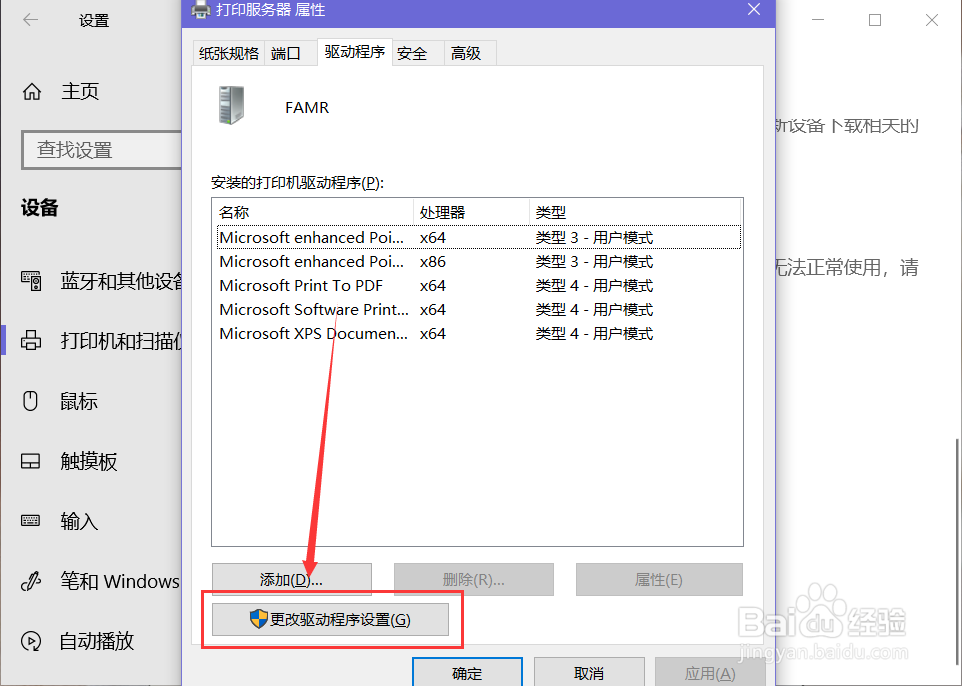
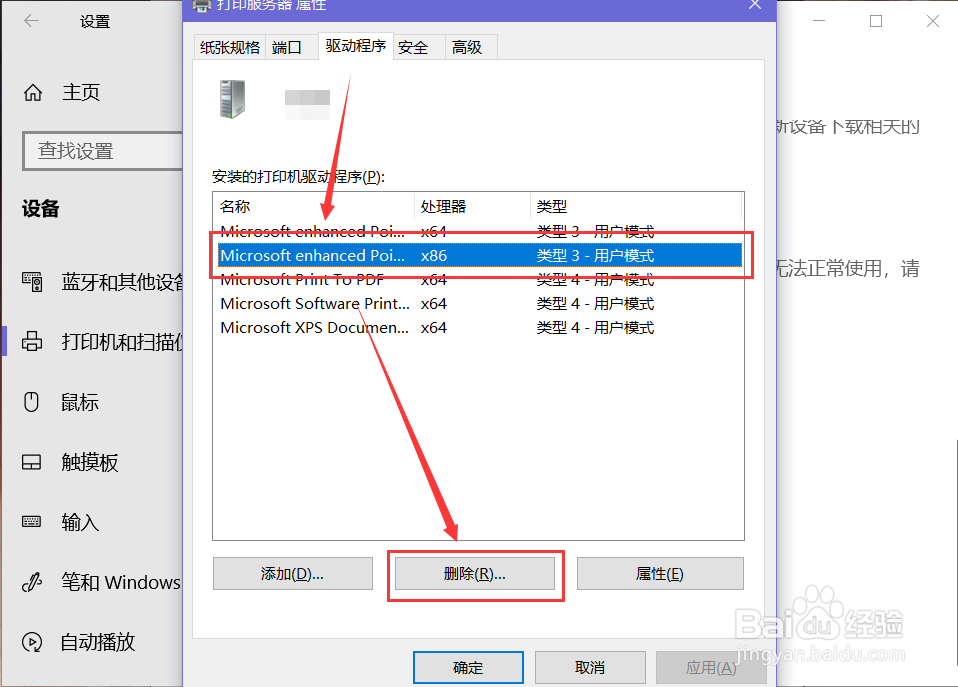
5、选中“删除驱动程序和驱动程序包”,然后点击“确定”。
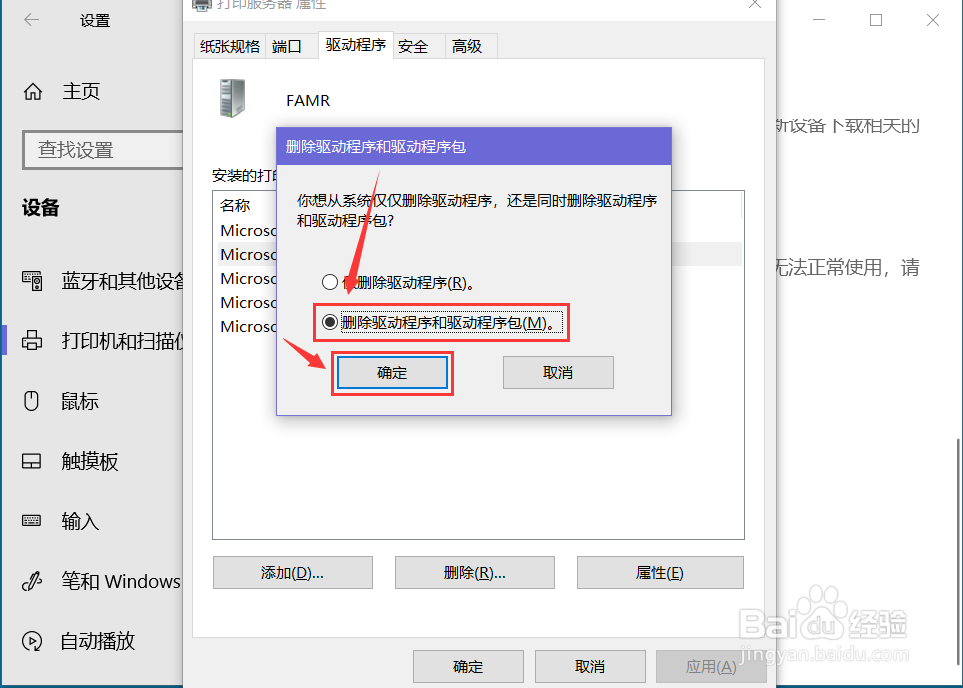
6、根据系统提示点击“是”,在“删除驱动程序包”对话框中点击下方的“删除”按钮,即可将其删除。
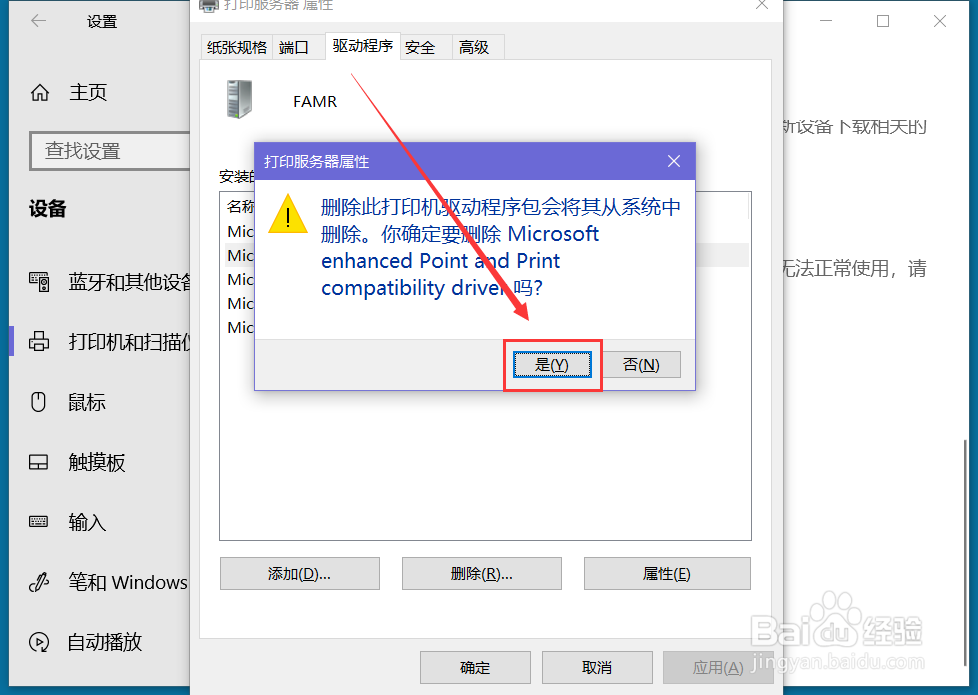
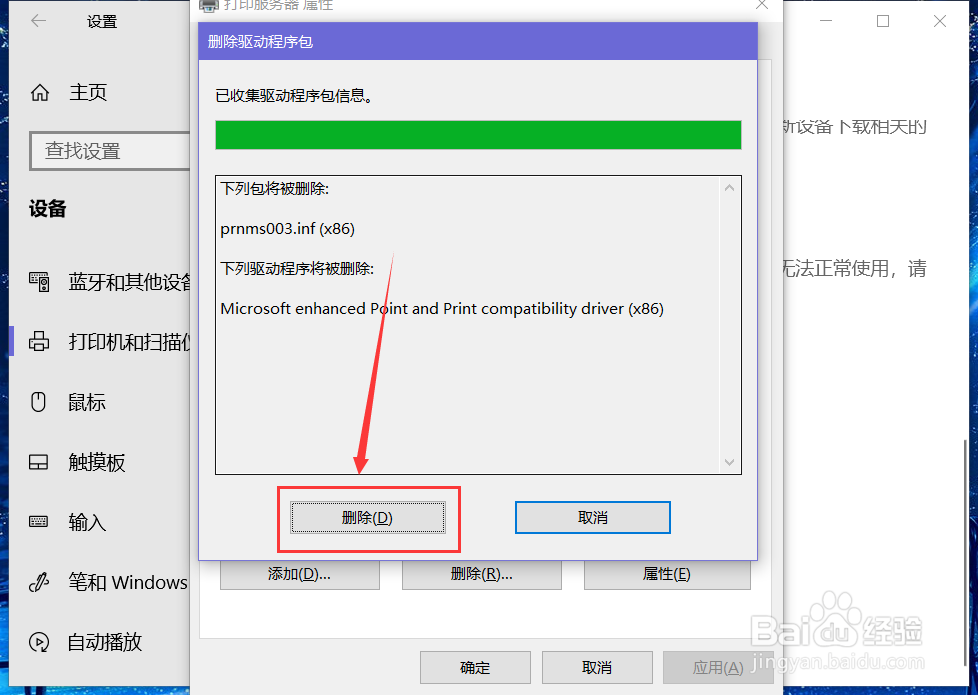
声明:本网站引用、摘录或转载内容仅供网站访问者交流或参考,不代表本站立场,如存在版权或非法内容,请联系站长删除,联系邮箱:site.kefu@qq.com。
阅读量:167
阅读量:113
阅读量:51
阅读量:187
阅读量:133